Với cách tạo video từ ảnh chụp có sẵn người dùng có thể chèn thêm nhạc, bài hát vào trong video hoặc những hiệu ứng nghệ thuật để video trở nên độc đáo và mới lạ hơn. Ngoài cách sử dụng Website ghép ảnh thành video trực tuyến người dùng có thể sử dụng các phần mềm hỗ trợ tạo video từ ảnh để có nhiều tính năng thú vị hơn.
Cách thực hiện này giúp bạn:
- Có được phần mềm tạo video từ ảnh
- Biết được cách làm video từ hình ảnh có sẵn trong máy tính
Hiện nay là thời đại của mạng xã hội và mọi thứ đều xoay quanh hình ảnh, video, tuy nhiên, hiếm có ai kiên nhẫn và có đủ thời gian để đọc một bài đăng dài và duyệt qua hàng chục bức ảnh, do đó, xâu chuỗi các bức ảnh lại với nhau thành một video theo chủ đề cụ thể như đám cưới hay kỳ nghỉ hè, với sự giúp đỡ của một phần mềm tạo video từ ảnh là sự lựa chọn của rất nhiều người. Kết hợp các bức ảnh với một bài hát hay bản nhạc hay, hiệu ứng bắt mắt và bạn đã có một video ngắn nhưng vô cùng ấn tượng để chia sẻ trên News Feed của mình.

Cách làm video từ ảnh dễ dàng
Phần mềm tạo video từ ảnh tuyệt vời cho máy tính không chỉ sắp xếp các bức ảnh cho bạn mà còn cung cấp hàng loạt tùy chọn chỉnh sửa và trang trí khác nhau. Trong khi nhiều người sử dụng phần mềm làm video từ ảnh để phục vụ cho mục đích giải trí thì cũng có nhiều người sử dụng chúng cho các buổi giới thiệu sản phẩm chuyên nghiệp trong kinh doanh. Bài viết dưới đây sẽ giới thiệu cho bạn một số phần mềm tạo video từ ảnh tuyệt vời và hướng dẫn bạn cách tạo slideshow bằng phần mềm ProShow Producer.
I. Những phần mềm tạo video từ ảnh tốt nhất trên máy tính
1. ProShow Producer - phần mềm làm video từ ảnh phổ biến
Ưu điểm:
- Thư viện hiệu ứng và kiểu chuyển cảnh phong phú.
- Hỗ trợ hơn 50 định dạng video, bao gồm độ phân giải tiêu chuẩn và thậm chí là 4K, ghi đĩa DVD và Blu-ray.
- Nhập file từ nhiều thiết bị hoặc kho lưu trữ trực tuyến ấn tượng gồm các tệp âm thanh miễn phí bản quyền.
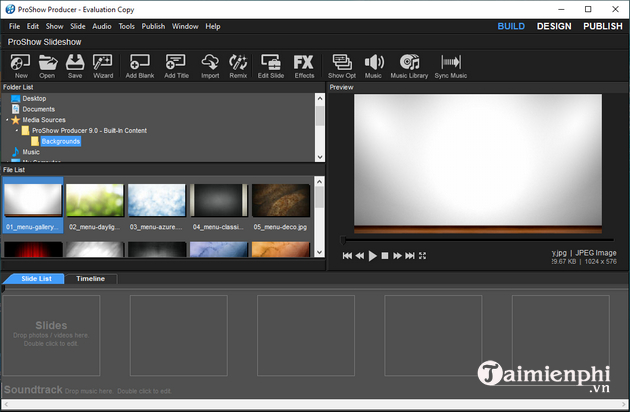
Muốn tạo video lung linh từ các bức ảnh tĩnh, bạn hãy sử dụng ProShow Producer. Proshow Producer cũng là một trong những cái tên nổi đình nổi đám trong làng tạo video từ ảnh. Với Proshow Producer, bạn dễ dàng thêm ảnh, nhạc và video không giới hạn và kết hợp chúng thành một slideshow đầy sáng tạo. Bạn có thể lấy ảnh của mình từ bất kỳ nguồn nào như máy tính, thiết bị di động của bạn hoặc từ nhiều trang web chia sẻ ảnh khác. Một trong những tính năng nổi bật nhất có sẵn trong ProShow Producer là bộ sưu tập hàng trăm hiệu ứng, kiểu chuyển cảnh và chủ đề. Bên cạnh đó, bạn còn có thể thêm tiêu đề hoặc chú thích cho mỗi bức ảnh mà bạn hiển thị trong slideshow của mình.
=> Link tải Proshow Producer cho windows
2. Phần mềm tạo video từ ảnh Windows Movie Maker
Ưu điểm:
- Làm video từ ảnh dễ dàng mà không cần có kinh nghiệm chỉnh sửa video
- Hơn 130 hiệu ứng, hiệu ứng chuyển cảnh, caption và credit có sẵn.
- Mọi clip có thể được kéo và thả ở bất kỳ đâu trên timeline.

Windows Movie Maker là một trong những phần mềm chỉnh sửa video được sử dụng rộng rãi nhất vì trên thực tế, nó được tích hợp sẵn trong hầu hết các phiên bản Windows trước đây. Mặc dù công cụ đã ngừng hoạt động, nhưng người dùng vẫn có thể download và cài đặt Windows Movie Maker trên máy tính của mình. Windows Movie Maker được thiết kế để phục vụ cho mục đích chỉnh sửa cơ bản và sẽ cho phép bạn xử lý cảnh quay video, cũng như khắc phục một số vấn đề về video. Bạn còn có thể sử dụng Windows Movie Maker để tạo video từ ảnh với hiệu ứng, kiểu chuyển cảnh, thêm phụ đề và chèn nhạc chỉ với vài bước thực hiện dễ dàng. Nếu bạn đang tìm kiếm một công cụ làm video từ ảnh đơn giản và dễ sử dụng, Windows Movie Maker là một lựa chọn đáng để cân nhắc.
=> Link tải Windows Movie Maker cho Windows
=> Link tải Windows Movie Maker cho Mac
3. PhotoFilmStrip - Tạo video từ ảnh và nhạc
Ưu điểm:
- Phần mềm tạo video từ ảnh miễn phí, dễ sử dụng.
- Làm video từ ảnh với 3 bước: chọn ảnh, tùy chỉnh và kết xuất video.
- Hỗ trợ nhiều định dạng đầu ra cho VCD, SVCD, DVD lên đến độ phân giải Full-HD.

Một phần mềm tạo video từ ảnh dễ sử dụng khác cho những người không có kinh nghiệm chỉnh sửa video là PhotoFilmStrip. Bạn có thể tạo dự án mới nhanh chóng bằng cách điền một số thông tin cơ bản như tên dự án, tỷ lệ khung hình và tổng thời lượng. Sau đó nhập file và tiến hành tạo video từ ảnh với thao tác kéo thả tiện lợi. Bạn có thể sắp xếp vị trí của ảnh, xoay ảnh, chọn hiệu ứng chuyển cảnh, điều chỉnh tốc độ phát, cũng như chèn phụ đề. PhotoFilmStrip hỗ trợ nhiều tab, cho phép bạn làm việc trên nhiều dự án cùng lúc một cách dễ dàng. Bạn có thể lưu tác phẩm của mình với nhiều định dạng khác nhau như VCD (MPG), SVCD (MPEG), DVD (MPG), MPEG4-Xvid với MP3 (AVI), MPEG4-Xvid with AC3 (AVI), Flash Video (FLV), hoặc Motion JPEG (AVI)...
=> Link tải PhotoFilmStrip cho Windows
4. ProShow Gold - Công cụ tạo video từ ảnh có sẵn
Ưu điểm:
- Kho hiệu ứng và kiểu chuyển cảnh khổng lồ.
- Phần mềm tạo video từ ảnh tuyệt vời cho cả người mới bắt đầu cũng như các chuyên gia.
- Hỗ trợ nhiều định dạng và khả năng ghi đĩa DVD, CD hoặc Blu-ray.

Slideshow là một cách tuyệt vời để chia sẻ những khoảnh khắc trong cuộc sống của bạn với gia đình và bạn bè. ProShow Gold có thể giúp bạn tạo các slideshow hấp dẫn về mặt hình ảnh và gây ấn tượng với tất cả mọi người. ProShow Gold đi kèm với thư viện hơn 650 hiệu ứng có thể giúp bạn tạo một "hương vị" riêng cho mỗi bản trình chiếu. Việc hỗ trợ nhiều loại phông chữ và khả năng thêm hiệu ứng vào text cũng cung cấp cho bạn vô số cách chú thích cho mỗi slide. ProShow Gold còn đi kèm với công cụ có sẵn để cắt nhạc, ghép nối nhiều bài hát và thậm chí có thể được sử dụng để ghi âm trực tiếp, cũng như loại bỏ mắt đỏ, điều chỉnh độ sáng và độ tương phản của ảnh. Phần mềm tạo video từ ảnh này hỗ trợ 40 định dạng phổ biến nhất để xem trình chiếu trực tuyến trên TV và trên các thiết bị khác, cũng như đăng lên Facebook và YouTube.
=> Link tải Proshow Gold cho Windows
5. Slideshow Movie Creator - phần mềm làm video miễn phí
Ưu điểm:
- Cung cấp hơn 300 hiệu ứng và chủ đề để tạo slideshow.
- Dễ dàng điều chỉnh thời lượng video khớp với file nhạc.
- Tối ưu hóa ảnh bằng cách chỉnh sửa và điều chỉnh độ sáng, màu sắc, độ bão hòa...

Làm thế nào để biến các bức ảnh thành slideshow hút mắt và chia sẻ với mọi người ở nhiều định dạng video khác nhau hoặc đăng lên YouTube và Facebook? GiliSoft SlideShow Maker hay Slideshow Movie Creator chính là câu trả lời. Đây là phần mềm tạo video từ ảnh dễ sử dụng nhưng đầy mạnh mẽ, cho phép bạn kết hợp các bức ảnh thành video kèm theo hiệu ứng, nhạc nền, hiệu ứng chuyển cảnh và nhiều hơn nữa. GiliSoft SlideShow Maker hỗ trợ nhiều định dạng ảnh, định dạng âm thanh và định dạng video khác nhau. Bạn có thể lưu slideshow của mình với các định dạng đầu ra thông dụng như WMV,MOV, MP4, AVI..., với độ phân giải 720P & 1080P HD.
=> Link tải Slideshow Movie Creator cho Windows
II. Cách tạo video từ ảnh bằng phần mềm ProShow Producer
ProShow Producer là phần mềm phổ biến được nhiều người sử dụng, vì thế, Taimienphi quyết định lựa chọn công cụ này để hướng dẫn các bạn tạo video từ hình ảnh có sẵn trong máy tính.
Bước 1: Tải và cài ProShow Producer trên máy tính. (link tải bên trên). Nếu chưa biết cách cài đặt có thể tham khảo tại đây.
- Xem thêm: Cách cài ProShow Producer.

Bước 2: Để bắt đầu, bạn mở ProShow Producer, click vào New hoặc chọn File > New Show hay ấn tổ hợp phím Ctrl + N để tạo slideshow mới.

Bước 3: Bạn click vào nút Create để tiến hành tạo video từ ảnh.

Bước 4: Trong cửa sổ Wizard mới xuất hiện, bạn click vào tùy chọn Add content để nhập ảnh được lưu trên máy tính hoặc nhấp vào tùy chọn Import để lấy ảnh từ Facebook, Instagram, Google Photos hay Instagram.

Bước 5: Đi tới thư mục lưu ảnh và chọn những bức ảnh bạn muốn xuất hiện trong video. Sau đó, click vào nút Open.

Bước 6: Để chèn nhạc, bạn nhấp chuột vào Add Music trong phần Music phía bên phải màn hình và nhập file nhạc vào ProShow Producer.

Bước 7: Tiếp theo, bạn thêm caption bằng cách click từng bức ảnh và nhấp chuột vào tùy chọn Caption, sau đó tiến hành nhập nội dung theo ý muốn. Và mô tả từng bức ảnh bằng cách sử dụng tùy chọn Add title.

Bước 8. Để thêm hiệu ứng cho từng bức ảnh trong video, bạn click vào mỗi ảnh và chọn FX Pick custom effect. 
Một thư viện hiệu ứng sẽ xuất hiện, được chia theo danh mục. Tại đây, bạn có thể chọn từng hiệu ứng cho từng bức ảnh và ấn Apply.

Bước 9: Trong phần Options nằm phía dưới bên phải màn hình, bạn tạo tên cho video từ ảnh của mình tại trường Title. Nếu muốn chọn một chủ đề cho video, bạn click vào tùy chọn select/edit trong phần Options và chọn một chủ đề theo ý muốn. Click OK.

Bước 10: Bạn click vào nút Continue + Preview để xem trước sản phẩm của mình và tiến hành điều chỉnh thêm nếu cần. Trong khi thực hiện các bước nhập ảnh và âm nhạc, chèn hiệu ứng và lựa chọn chủ đề, bạn cũng có thể xem trước những gì đã được áp dụng.

Sau khi đã hài lòng với tác phẩm của mình bạn click Apply + Exit Wizard hoặc nếu muốn thực hiện chỉnh sửa thêm bạn chọn Return to Wizard.

Bước 11: Tiếp theo, bạn xuất video vừa tạo bằng cách click vào nút Publish nằm ở góc trên bên phải màn hình. Bạn sẽ nhìn thấy các tùy chọn xuất file mà ProShow Producer cung cấp. Bạn lựa chọn theo ý muốn.
Nếu muốn lưu file dưới dạng video, bạn click vào Video, lựa chọn độ phân giải và nhấp vào nút Create.

Cuối cùng, bạn đặt tên video, chọn nơi lưu trữ và ấn Save. Chờ quá trình kết xuất hoàn thành và bạn đã có thể chia sẻ video được làm từ ảnh của mình cho mọi người.
Ngoài ra nếu muốn chèn video vào Proshow producer bạn cũng có thể tham khảo thêm bài viết hướng dẫn tại đây.
- Xem thêm: Chèn video vào Proshow producer
Trên đây là bài viết chia sẻ cho bạn một số phần mềm tạo video từ ảnh tuyệt vời cho máy tính, cũng như các bước tạo video từ ảnh bằng phần mềm ProShow Producer. Nhìn chung, tất cả các lựa chọn đều cung cấp đầy đủ tính năng và công cụ cần thiết để bạn tạo ra những slideshow chất lượng, với hiệu ứng bắt mắt, âm nhạc phù hợp với chủ đề và kiểu chuyển cảnh ấn tượng.
Cùng với việc tìm hiểu cách tạo video từ ảnh chụp có sẵn trên máy tính, laptop ở trên, hiện tại bạn cũng có thể dễ dàng tạo các video ngắn, tối đa 60s với các hiệu ứng âm thanh, bộ lọc màu tùy chỉnh bằng Youtube Shorts. Nếu chưa biết về tính năng này, bạn có thể tham khảo bài viết hướng dẫn cách tạo video Youtube Shorts để nắm được nội dung cơ bản và biết cách làm.
https://thuthuat.taimienphi.vn/tao-video-tu-anh-965n.aspx